En algunas ocasiones los programas no funcionan como deberían, es algo totalmente normal. En estos casos lo primero que debemos probar es restablecer la configuración o preferencias de Photoshop. De esta simple manera podemos ahorrarnos una gran cantidad de dolores de cabeza.
Es normal que cada tanto algunos programas como Photoshop no funcionen como uno esperaría. Por suerte, reiniciar las preferencias del programa puede solucionar muchos problemas y contamos con dos formas de hacerlo.
Cómo restablecer la configuración predeterminada
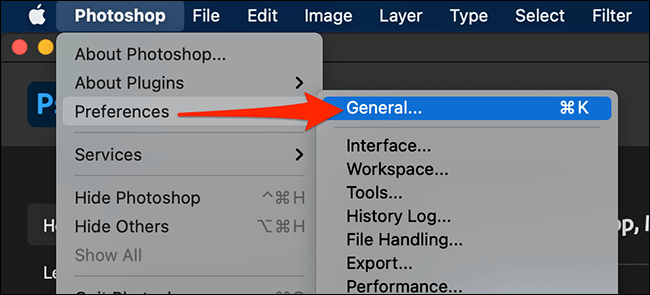
Restablecer las preferencias o configuración de Photoshop es algo bastante sencillo. Para esto vamos a tener que abrir la aplicación y una vez abierta tendremos que dar clic en “Editar” en la barra de menú, luego vamos a ir a Preferencias > General. En el caso de que uses Mac, tendrás que dar clic en “Photoshop” en la barra de menú y luego podrás ver las opciones de Preferencias > General.
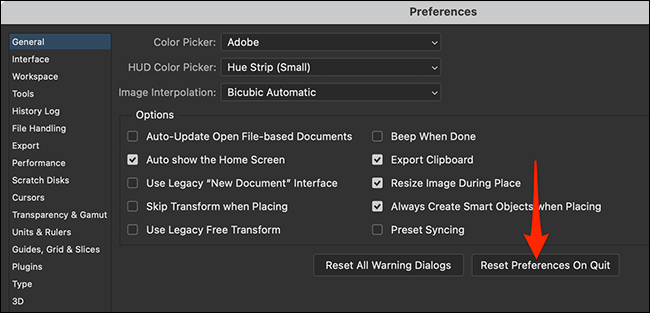
Se abre una nueva ventana y lo único que tendremos que hacer es pulsar sobre la opción “Restablecer preferencias al salir” que se encuentra en la esquina inferior derecha de la pantalla.
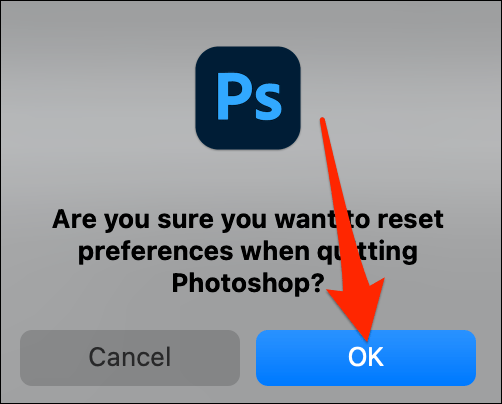
Aparecerá un mensaje de advertencia en la pantalla, simplemente le damos clic en “Aceptar” y listo. Luego tendremos que dar clic nuevamente en “Aceptar” para cerrar la ventana de preferencias.
Para poder terminar de restablecer las preferencias de Photoshop, vamos a tener que salir de la aplicación. Para esto tendremos que ir a Archivo > Salir en Windows o Photoshop > Salir en Mac.
Restablecer preferencias Photoshop con un acceso directo
Esto puede ser muy útil para cuando Photoshop no se abre y necesitamos restablecer la configuración predeterminada, simplemente lo haremos desde un acceso directo.
Para esto lo que tenemos que hacer es buscar el acceso directo que usamos generalmente para ingresar a Photoshop. Cuando encontremos el acceso directo le daremos un único clic y luego vamos a mantener las teclas Alt + Ctrl + Shift en Windows o Shift + Command + Option en Mac mientras ejecutamos el programa.
Apenas abramos Photoshop nos preguntará si deseamos eliminar el archivo de configuración, lo que respondemos “Si” para poder reiniciar la configuración del programa.
Después de esto, la app se iniciará con la configuración predeterminada, como si fuera la primera vez que lo hemos instalado.

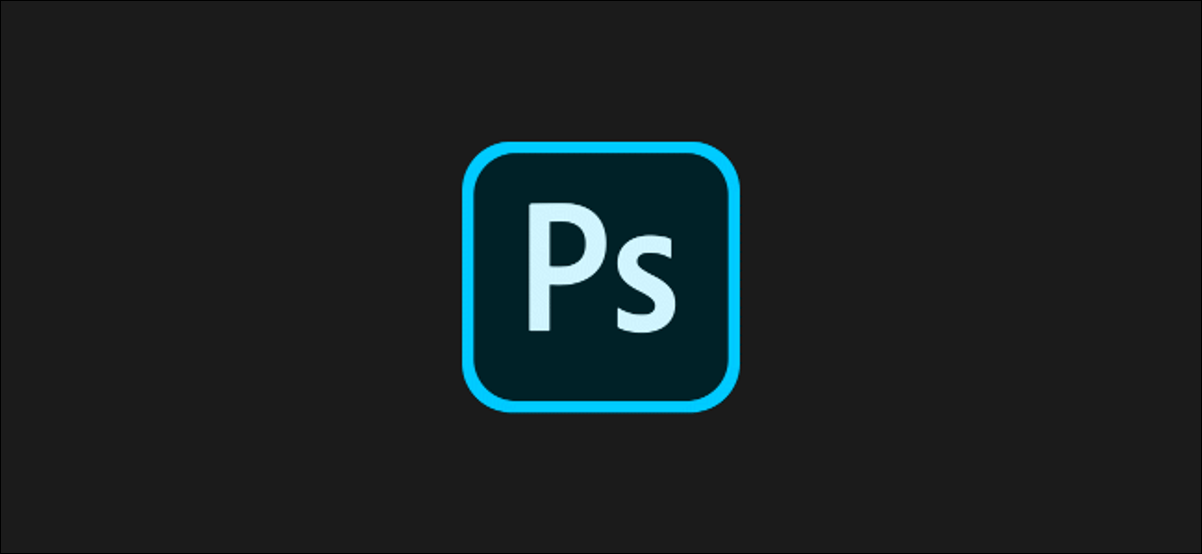
¿Tienes alguna pregunta o problema relacionado con el tema del artículo? Queremos ayudarte.
Deja un comentario con tu problema o pregunta. Leemos y respondemos todos los comentarios, aunque a veces podamos tardar un poco debido al volumen que recibimos. Además, si tu consulta inspira la escritura de un artículo, te notificaremos por email cuando lo publiquemos.
*Moderamos los comentarios para evitar spam.
¡Gracias por enriquecer nuestra comunidad con tu participación!